- Autore Abigail Brown [email protected].
- Public 2023-12-17 06:52.
- Ultima modifica 2025-01-24 12:13.
Questo articolo spiega come collegare le tue cuffie cablate o Bluetooth a qualsiasi TV, HDTV o smart TV per goderti i video sincronizzati con l'audio wireless. Le informazioni qui riportate si applicano ai televisori di diversi produttori inclusi, a titolo esemplificativo, LG, Samsung, Panasonic, Sony e Vizio.
Scegli e collega un ricetrasmettitore Bluetooth
Molti ricetrasmettitori Bluetooth (una combinazione di trasmettitore e ricevitore) e trasmettitori sono sul mercato, ma solo quelli con l'hardware giusto supporteranno un'esperienza TV superiore. La chiave è sceglierne uno che presenti Bluetooth aptX a bassa latenza (non solo Bluetooth aptX) in modo che l'audio rimanga sincronizzato con il video. Altrimenti, ci sarà un ritardo tra ciò che vedi e ciò che senti.
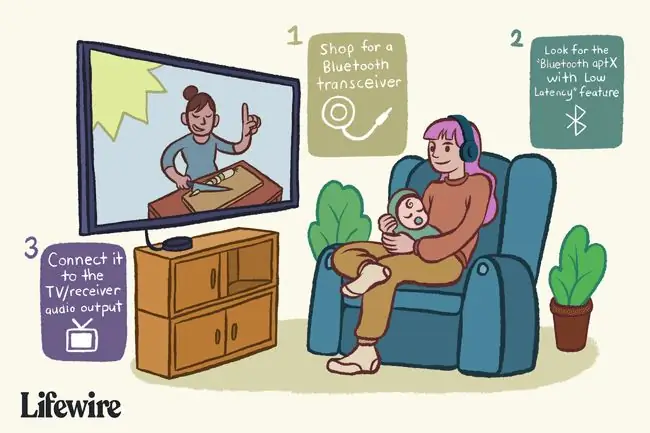
Se le tue cuffie Bluetooth non supportano la bassa latenza o se intendi aggiornare le tue cuffie cablate con Bluetooth, avrai bisogno di un paio di questi ricetrasmettitori Bluetooth. Impostarne uno per la modalità di trasmissione e collegarlo all'uscita audio del televisore/ricevitore. Imposta l' altro in modalità di ricezione e collegalo al jack da 3,5 mm delle cuffie.
Dopo aver installato gli adattatori Bluetooth necessari, segui le istruzioni per configurarli con le cuffie.
Come collegare le cuffie a qualsiasi TV tramite Bluetooth
Linea inferiore
A volte, potresti sentire tutto una frazione di secondo dopo che è successo sullo schermo. Se la tua TV è un modello recente, controlla un'impostazione di ritardo/sincronizzazione audio (o qualcosa di simile) nelle opzioni audio nel menu di sistema della TV. Se presente, la regolazione è uno slider o una casella con valori tipicamente impostati in millisecondi. Potresti vedere un elenco di ingressi/uscite che possono essere regolati. Abbassare il cursore/numero dovrebbe ridurre al minimo il ritardo in modo che l'audio si sincronizzi con il video.
Correzione del video ritardato
In rari casi, sperimenterai un ritardo video anziché audio, in genere durante lo streaming di contenuti ad alta definizione. Il momento in più che impiega il video per apparire (in genere a causa del buffering) fa sì che rimanga indietro rispetto al suono. In questo caso, regola le impostazioni audio per aumentare il ritardo audio, rallentandolo in modo che si sincronizzi con il video. Apporta piccoli aggiustamenti e prova fino a trovare la corrispondenza perfetta.
Se hai ancora problemi di sincronizzazione
Controlla se le impostazioni audio della tua TV non sono impostate su standard. L'abilitazione di varie modalità audio (ad esempio, virtuale, audio 3D, surround o PCM) può iniettare un ritardo. Se stai trasmettendo video in streaming tramite un'app o un dispositivo separato (come YouTube, Netflix, Amazon Fire TV, Apple TV, Microsoft Xbox, Sony PS4, un lettore Blu-ray o un ricevitore/amplificatore stereo), ricontrolla le connessioni fisiche come così come le impostazioni audio su ciascuno.
Per ottenere i migliori risultati, mantieni la tua smart TV aggiornata con il firmware più recente.
La bassa latenza è la chiave
Cerca Bluetooth aptX con bassa latenza quando acquisti sia le cuffie che il trasmettitore. Il Bluetooth a bassa latenza subisce un ritardo non superiore a 40 millisecondi, che mantiene sincronizzato ciò che senti e vedi. Per riferimento, le tipiche cuffie wireless Bluetooth presentano ritardi audio che vanno da 80 ms a 250 ms. Anche a 80 ms, il cervello umano percepisce i ritardi audio.
Per sfogliare i prodotti compatibili con Bluetooth aptX, visitare il sito Web aptX. Sebbene gli elenchi vengano aggiornati frequentemente, non mostreranno necessariamente tutto ciò che è sul mercato.






